- A+
lumionn是一款可以实时的3D可视化工具,用来制作电影和静帧作品,涉及到的领域包含建筑、规划和设计;lumion的强大在于它可以提供优秀的图像,并将快速和高效工作流程结合在一起,今天小编给大家分享lumion8.0安装教程,大家一起来学习吧!
1、解压lumion8.0压缩包:鼠标右键单击下载好的压缩包,选择解压到当前文件夹。
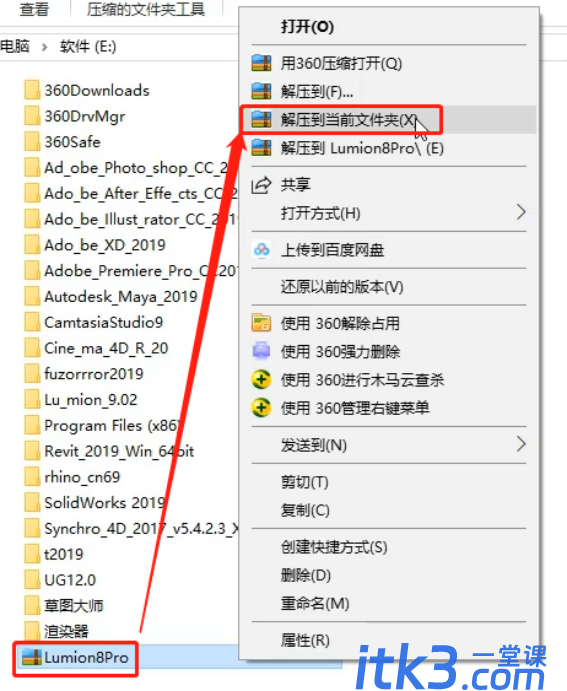
2、设置lumion8.0安装路径:进入新解压出来的文件夹,双击安装程序,点击Browse设置安装路径到解压的文件夹,点击Next。
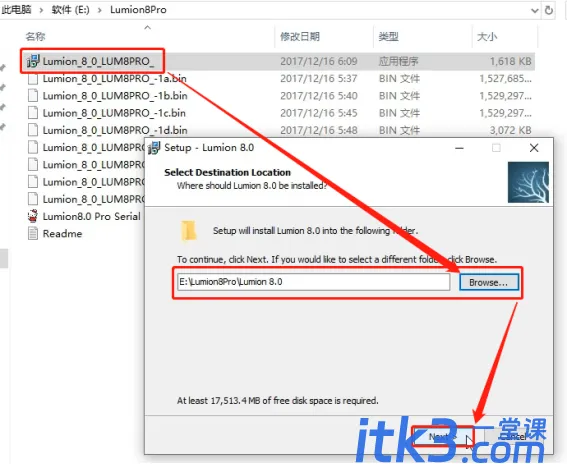
3、勾选Create a desktop icom,点击Next。
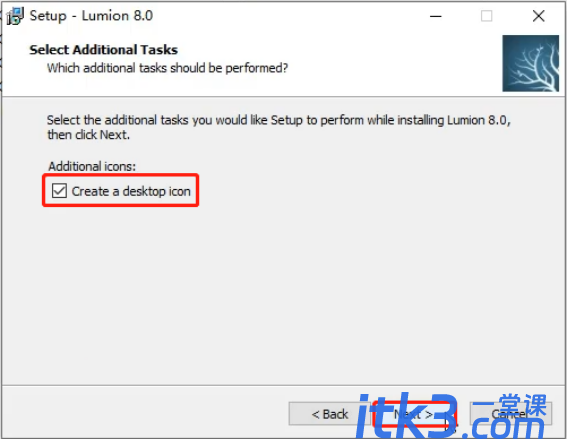
4、点击Install。
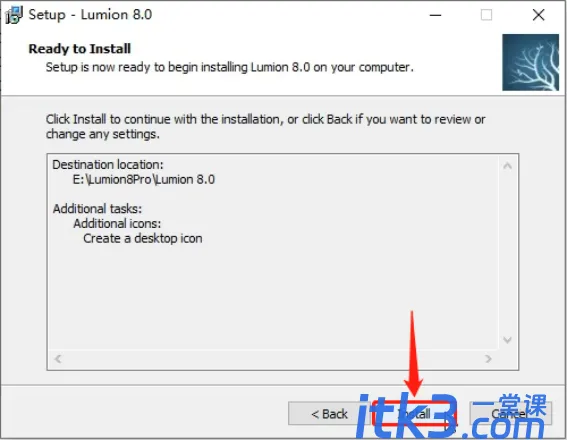
5、安装成功,点击Finish。
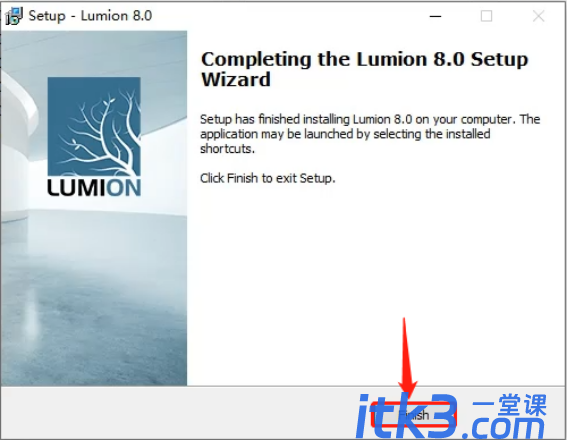
6、在电脑桌面找到lumion8.0的软件图标,双击打开。

7、点击Agree。
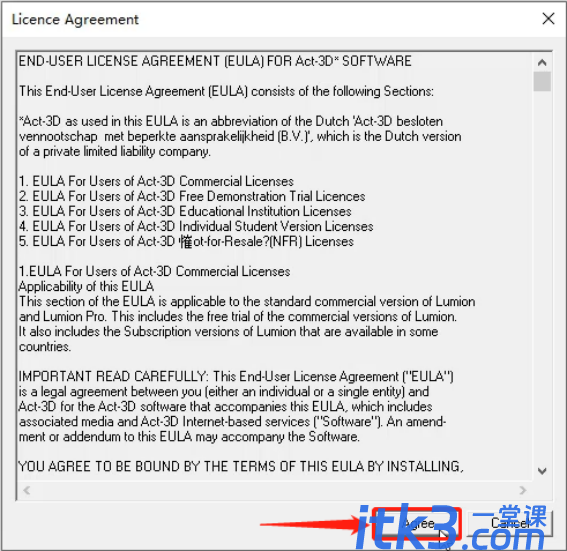
8、进入lumion8.0激活界面。
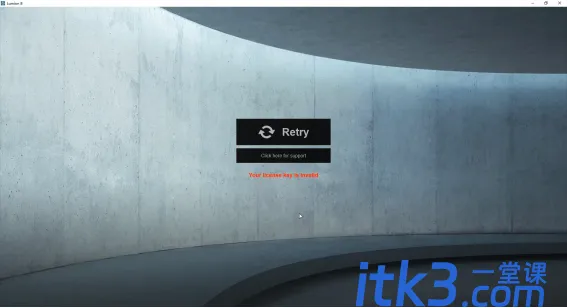
9、回到解压lumion8.0的文件夹,双击Lumion8.0 Pro Serial number reading tool.exe打开,获取注册码,选中并复制注册码。
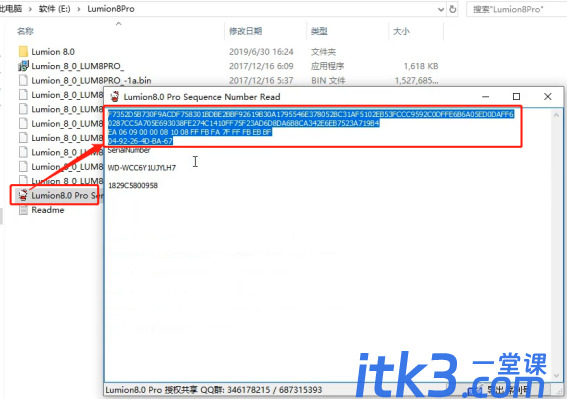
10、拔掉电脑网线,使电脑处于断网状态。
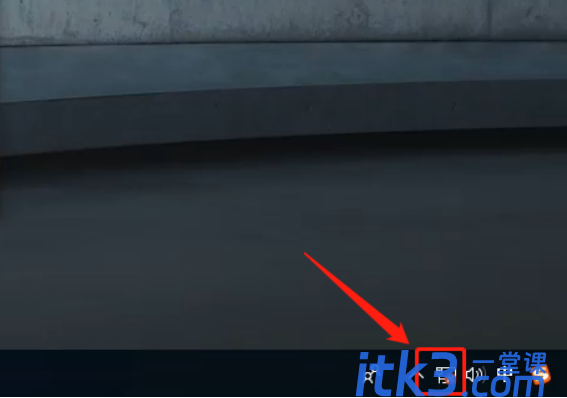
11、点击软件界面的Retry。
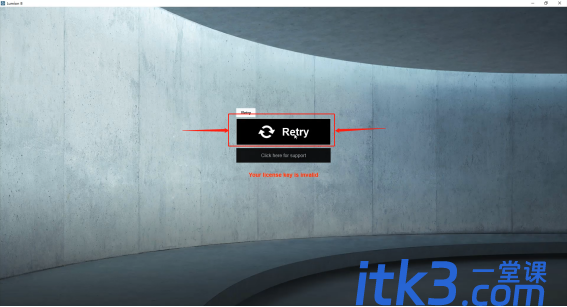
12、在第二行,粘贴刚刚复制的注册码,点击右侧的按钮。
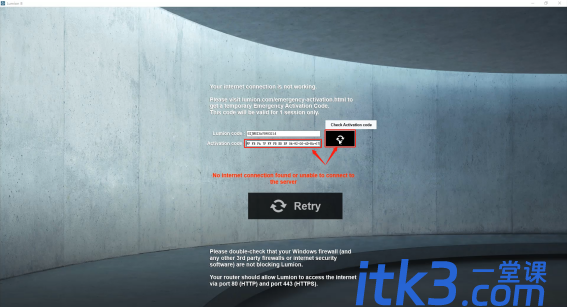
13、等待lumion8.0注册进度完成。
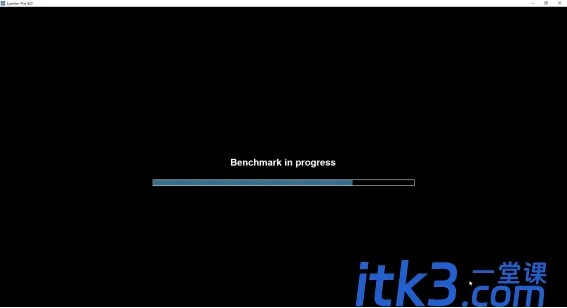
14、然后会直接进入lumion8.0软件界面,不过目前是英文界面,如果用不惯英文,可以看下面的步骤,设置成中文显示。

15、点击左下方的设置,开始设置中文版显示。
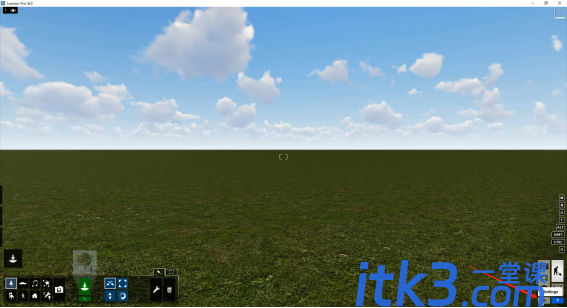
16、进入设置界面,点击最上方的显示语言。
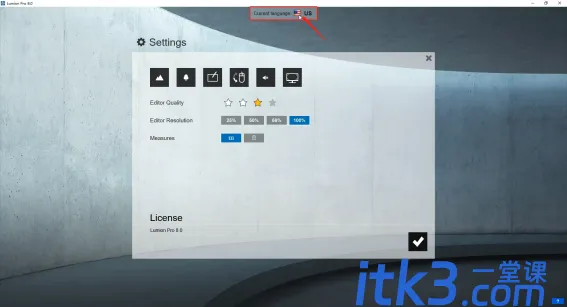
17、选择第二个CN就是中文。
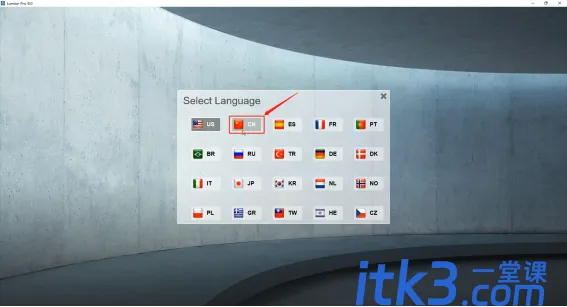
18、然后点击右下方的对号OK。
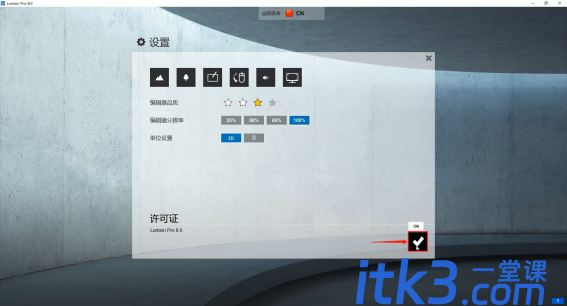
19、再次回到lumion8.0界面显示的就全部是中文。
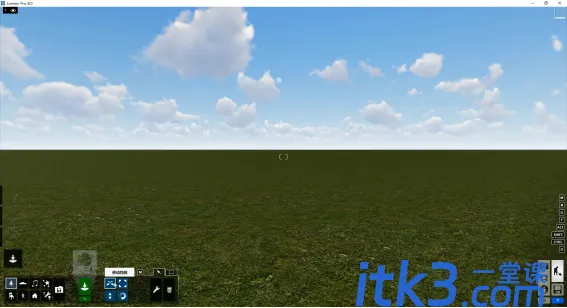
上方的操作步骤就分享给大家,关于lumion8.0安装教程,教程有点多,大家想要成功的安装上,需要耐心的学习一下,或者大家可以跟着上边的操作步骤一步步去操作,最后也可以安装成功的。






